Com a prevalência do conteúdo digital, há cada vez mais players de mídia entrando nos mercados. Entre eles, o VLC Media Player e o QuickTime Player são dois dos media players mais populares do mundo. Ambos são poderosos para reproduzir vídeos. Mas algumas pessoas podem confundir sobre como escolher entre eles. Portanto, neste post, vamos comparar o VLC Media Player e o QuickTime Player, ajudando você a selecionar um mais adequado para você.
VLC Media Player
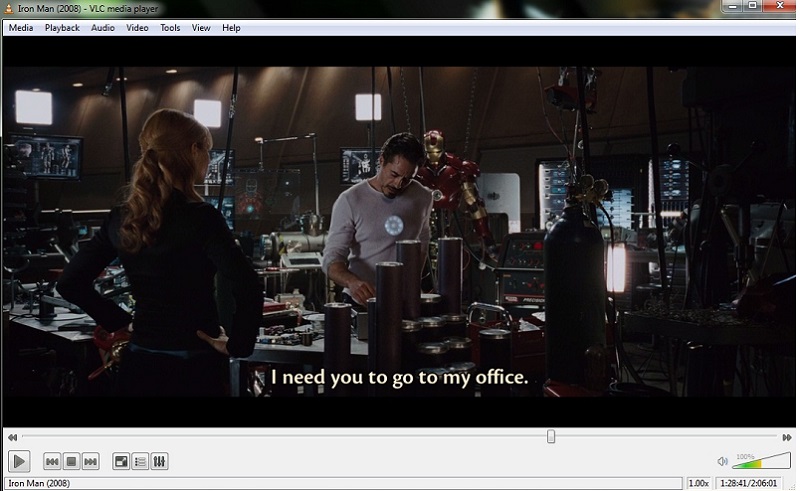
O VLC Media Player (ou simplesmente conhecido como VLC) é um reprodutor de mídia gratuito e de código aberto. O VLC suporta um grande número de formatos de arquivos de áudio e vídeo, bem como métodos de compactação. Especialmente, ele reproduz quase todos os conteúdos de vídeo. O VLC também pode reproduzir alguns arquivos que estão danificados, incompletos ou inacabados, como os arquivos que ainda estão sendo baixados.
QuickTime player

QuickTime é um reprodutor multimídia desenvolvido pela Apple Inc., que é compatível com a reprodução de vários formatos de vídeos, áudio, arquivos de imagens, etc. O QuickTime é fornecido com o macOS e também pode ser baixado para Microsoft Windows. O QuickTime possui uma versão pro, o que significa que você precisa se inscrever para desbloquear alguns recursos adicionais. Mas a Apple parou de vender chaves de registro para a versão pro desde meados de 2016.
Diferença entre o VLC e o QuickTime Player
Como o QuickTime Player é fornecido com o Mac OS X, a principal diferença entre o VLC Media Player e o QuickTime Player refere-se ao fato de que os filmes do iTunes podem ser reproduzidos no QuickTime Play, mas não podem ser reproduzidos no VLC. Os filmes do iTunes são protegidos por criptografia DRM, portanto, não podem ser movidos para o VLC facilmente.
Como resultado, se você usa um Mac, o QuickTime Player seria sua primeira escolha para reproduzir qualquer vídeo do iTunes. Mas se você é usuário do Windows, selecione VLC sem hesitação. O VLC pode tornar seus vídeos simples e com alta qualidade.
Reproduzir vídeos do iTunes no VLC Media Player
Mas algumas pessoas ainda podem querer reproduzir vídeos do iTunes no VLC Media Player também. Como mencionei acima, os vídeos do iTunes são criptografados por proteção DRM, portanto, você não pode removê-los ou copiá-los facilmente para outros dispositivos ou players de mídia que não sejam da Apple. Em primeiro lugar, você deve remover o DRM dos vídeos do iTunes.
Aqui eu escolheria Conversor TuneFab M4V para me ajudar a desbloquear a proteção DRM. TuneFab M4V Converter é poderoso para remover DRM dos vídeos do iTunes M4V. Poderia converter seu formato em um formato mais usado, como MP4. Você pode terminar a conversão apenas em alguns minutos. Então vamos ver como usar o TuneFab M4V Converter.
Etapa 1. Faça o download do TuneFab M4V Converter
TuneFab M4V Converter fornece uma versão de avaliação gratuita. Seria melhor para você selecionar a versão de avaliação gratuita se você for novo. Você pode selecionar o Windows ou Mac de acordo com o seu dispositivo.
Etapa 2. Adicionar arquivos ao conversor TuneFab M4V
Quando você baixar o TuneFab M4V Converter, execute-o e ele se conectará ao seu iTunes mais recente automaticamente. Clique em "Adicionar arquivos" na interface principal do TuneFab M4V Converter e selecione vídeos diretamente da lista de sua biblioteca. Clique em "Adicionar" para adicioná-los ao TuneFab M4V Converter.

Etapa 3. (Opcional) Salvar faixas de áudio e legendas
Você pode salvar as faixas de áudio e legendas dos vídeos do iTunes no TuneFab M4V Converter. Você também pode pular esta etapa e as coisas serão salvas por padrão.

Etapa 4. Converta os vídeos do iTunes
Por fim, clique em "Converter" para começar a remover o DRM dos vídeos do iTunes e converter seu formato de arquivo. Você pode finalmente obter os vídeos do iTunes sem DRM.

Quando a conversão estiver concluída, os vídeos do iTunes que você possui agora são todos livres de DRM. Então você pode selecioná-los no computador e abri-los diretamente no VLC Media Player! Desfrute de vídeos do iTunes no VLC Media Player agora!
Lendo todo o tutorial, pudemos concluir que a principal diferença entre o VLC Media Player e o QuickTime Player se refere ao QuickTime Player seria menos compatível que o VLC Media Player, já que o QuickTime Player seria usado principalmente para reproduzir filmes do iTunes. Como resultado, se você é um usuário de Mac e gosta de assistir a filmes do iTunes, seria melhor usar o QuickTime Player. Mas o VLC seria mais compatível, mas você não conseguiria assistir a filmes do iTunes nele. Em poucas palavras, é melhor você selecionar um de acordo com sua necessidade.
Leitura relacionada
M4V no VLC: Como reproduzir vídeos do iTunes M4V no VLC Media Player
Melhores Players M4V para Desktops e Celulares | Avaliações imparciais
















